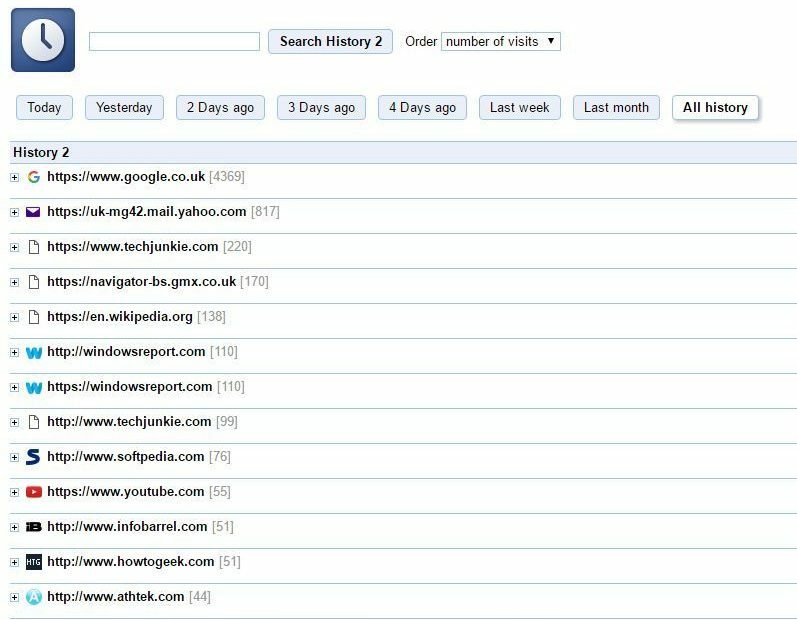
- Jednostavna migracija: koristite Opera asistenta za prijenos izlaznih podataka, poput oznaka, lozinki itd.
- Optimizirajte upotrebu resursa: vaša RAM memorija koristi se učinkovitije od Chromea
- Poboljšana privatnost: integriran besplatni i neograničeni VPN
- Bez oglasa: ugrađeni alat za blokiranje oglasa ubrzava učitavanje stranica i štiti od pretraživanja podataka
- Preuzmite Opera
Ako tražite prethodno otvorenu stranicu web mjesta u Google Chromeu, možda ćete je moći pronaći jer se stranica Povijesti preglednika vraća oko tri mjeseca unazad. Međutim, ne možete pretraživati cijelu povijest Chrome stranica, pa nije dobro za pretraživanje stranica otvorenih prošle godine.
Postoje, međutim, neka Chromeova proširenja koja vam omogućuju pretraživanje cijele povijesti stranice. History2 jedno je proširenje za Google Chrome koje vam pruža punu web povijest. Evo kako možete pretraživati cijelu povijest Chromea s tim proširenjem:
- Prvo dodajte History2 u Google Chrome iz ovu stranicu s proširenjem.
- Pritisnite prečac Ctrl + H da biste otvorili karticu History2 koja je prikazana na donjoj snimci.
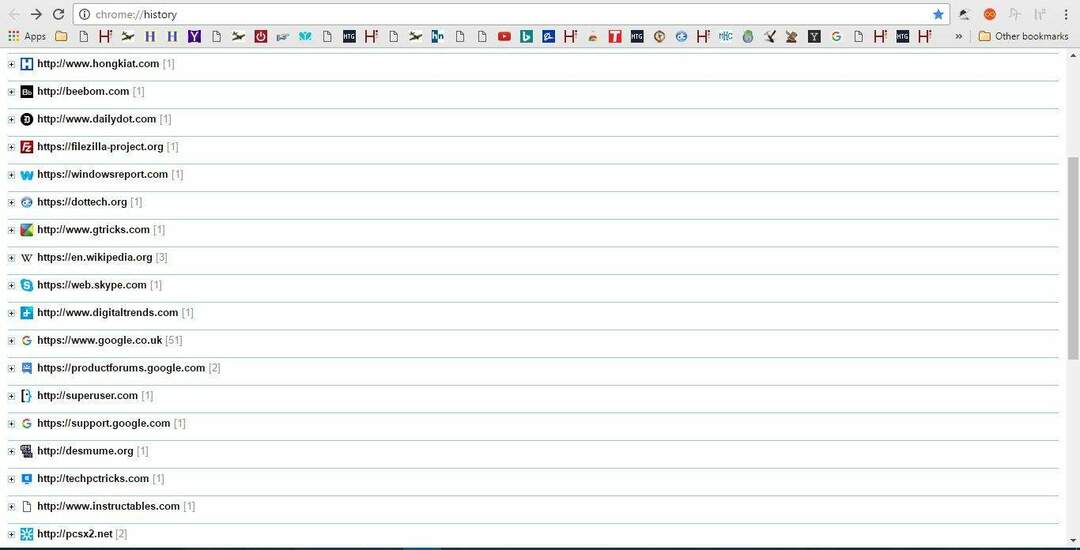
- Ova stranica uključuje Sva povijest gumb na njemu. Pritisnite taj gumb da biste otvorili cijelu povijest stranica web mjesta kao na donjoj snimci.
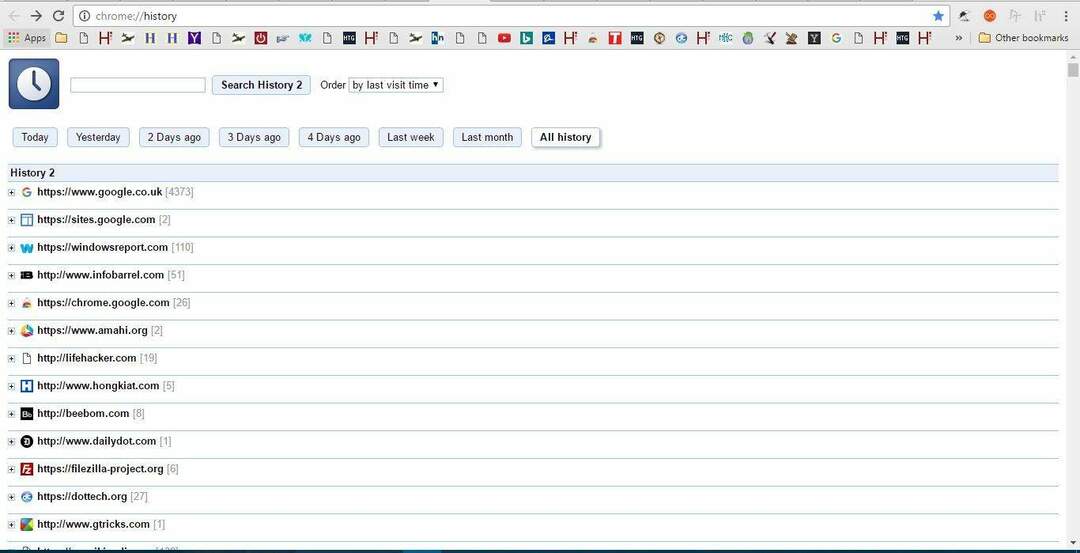
- Sada možete pretraživati cijelu povijest unosom ključnih riječi u tekstni okvir proširenja. Samo tamo unesite naslov web stranice koju tražite i kliknite Povijest pretraživanja 2 gumb za pronalaženje.
- Kliknite gumb + pokraj web mjesta da biste ga proširili. Tada možete odabrati određenije stranice web mjesta koje ćete otvoriti.
- Možete pretraživati i pomoću filtara proširenja. Kliknite padajući izbornik Naručivanje da biste otvorili opcije filtra u nastavku.
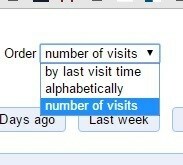
- Na primjer, mogli biste odabrati broj posjeta s padajućeg izbornika da biste na vrhu popisali najposjećenije web stranice.
- Stranice možete izbrisati i klikom na njihove potvrdne okvire i pritiskom na Izbrišite svu povijest za odabrane URL-ove dugme.
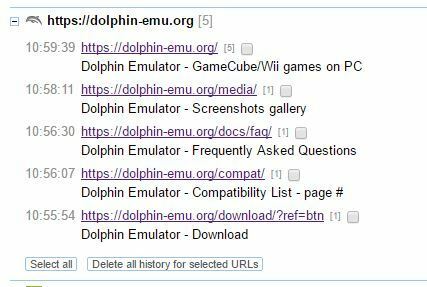
Sada u Chromeu možete pronaći bilo koju prethodno otvorenu stranicu s proširenjem History2. Nema veliku raznolikost opcija pretraživanja i filtara, ali svejedno je učinkovit alat za pretraživanje.
 I dalje imate problema?Popravite ih pomoću ovog alata:
I dalje imate problema?Popravite ih pomoću ovog alata:
- Preuzmite ovaj alat za popravak računala ocijenjeno odličnim na TrustPilot.com (preuzimanje započinje na ovoj stranici).
- Klik Započni skeniranje kako biste pronašli probleme sa sustavom Windows koji bi mogli uzrokovati probleme s računalom.
- Klik Popravi sve za rješavanje problema s patentiranim tehnologijama (Ekskluzivni popust za naše čitatelje).
Restoro je preuzeo 0 čitatelji ovog mjeseca.
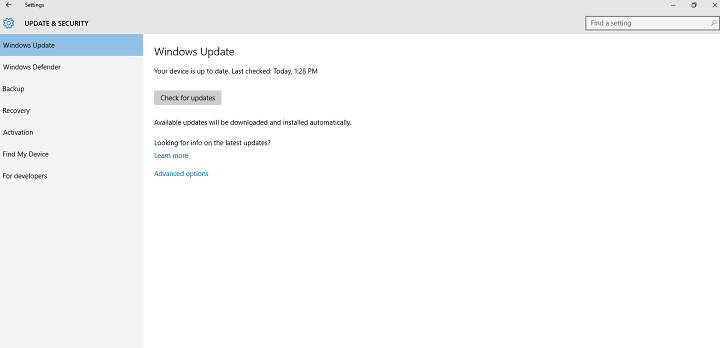
![5 najboljih bežičnih mikrofona za kupnju [Vodič za 2021]](/f/1290fb3161fd9324c23912e0dadf7fc7.jpg?width=300&height=460)
